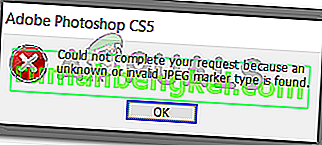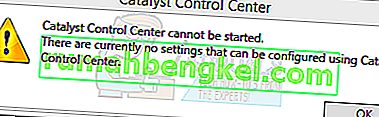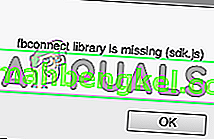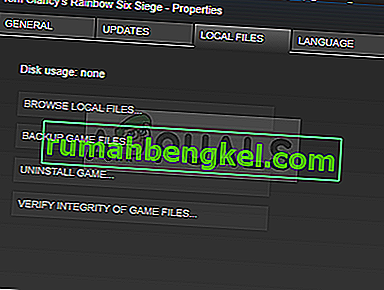MTP розшифровується як Media Transfer Protocol. Він активно використовується, коли ви хочете передавати дані між комп’ютером та будь-яким пристроєм Android. Якщо цей пристрій не встановиться належним чином, ви не зможете передавати носії та інші файли.
Ця помилка зазвичай з’являється, коли ви підключаєте пристрій до комп’ютера за допомогою з’єднання USB. Це означає, що комп’ютер не зміг успішно встановити зв’язок з пристроєм; отже, не вдалося встановити драйвер пристрою.

Перш ніж перейти до усунення несправностей, переконайтесь, що апаратне забезпечення телефону працює нормально і відсутні помилки. Спробуйте підключити пристрій до інших комп’ютерів і перевірити, чи вони успішно з’єднуються там. Спробуйте підключити USB до різних портів на комп’ютері (спробуйте як на ПК, так і спереду). Також слід перевірити, чи правильно працює кабель, який ви використовуєте. Спробуйте використовувати різні таблиці передачі даних і перевірте, чи є якась різниця.
Ви також можете спробувати перевірити опцію « Налагодження USB » на своєму мобільному пристрої, а потім спробувати підключити його до свого комп’ютера. Якщо це не дасть жодного ефекту, ви завжди можете повернути зміни назад.

Рішення 1: Використання командного рядка
Ми можемо спробувати запустити одну команду у вашому командному рядку, пов’язану з локальною групою на вашому комп’ютері. Більшість випадків повідомлення про помилку просто спричинене тим, що UAC обмежує комп'ютер встановлювати необхідні драйвери пристроїв. Ми можемо спробувати змінити це через командний рядок і перевірити, чи це вирішує проблему.
- Натисніть Windows + S, щоб запустити рядок пошуку, введіть « командний рядок » у діалоговому вікні, клацніть правою кнопкою миші на програмі та виберіть « Запустити від імені адміністратора ».
- Одного разу в командному рядку виконайте таку команду:
net localgroup Administrators local service / add

- Виконайте наступну команду та спробуйте підключити пристрій знову для Windows, щоб виявити його та встановити необхідні драйвери. Сподіваємось, проблема буде вирішена. Ви також можете спробувати перезапустити комп'ютер після виконання команди, якщо проблема все ще залишається.
Рішення 2: Перевірка налаштувань реєстру
Ще однією причиною, через яку може статися ця помилка, є те, що параметри вашого реєстру можуть бути встановлені не розпізнавати та не встановлювати зовнішній пристрій. Ми можемо спробувати змінити налаштування реєстру, видаливши один запис, і перевірити, чи це вирішує проблему.
- Натисніть Windows + R , введіть “ regedit ” у діалоговому вікні та натисніть Enter.
- Опинившись у редакторі реєстру, перейдіть за такою адресою:
HKEY_LOCAL_MACHINE \ SYSTEM \ CurrentControlSet \ Control / Class.
- Опинившись у цільовому місці, натисніть “ Ctrl + F ”, щоб запустити діалог пошуку. Введіть слово « Портативні пристрої » та натисніть «Знайти далі».
Якщо ви не знайшли папки, перейдіть до наступного рішення, оскільки воно не підходить для вашого комп’ютера.

- Тепер Windows перегляне всі результати та спробує знайти ключове слово. Якщо він знаходить відповідність, перевірте, чи містить ця папка ключ “ UpperFilters ”. Якщо знайдете, видаліть ключове слово та перезавантажте комп’ютер, щоб зміни набрали чинності.
- Після перезапуску підключіть пристрій ще раз і перевірте, чи вирішено проблему.
Примітка: Редактор реєстру - це потужний інструмент. Редагування клавіш, про які ви не знаєте, може завадити вашому комп’ютеру і навіть зробити його непридатним для використання. Рекомендується створити резервну копію реєстру перед внесенням будь-яких змін, щоб переконатися, що ви завжди можете відновити їх, якщо щось піде не так.
Рішення 3: Встановлення комплекту порту MTP
Якщо проблема все ще не зникає, це може означати, що на вашому комп’ютері не встановлено MTP Porting Kit або він застарів. Ми можемо спробувати встановити найновіший комплект з офіційного веб-сайту Microsoft і перевірити, чи не має це різниці.
- Перейдіть на офіційний веб-сайт корпорації Майкрософт і завантажте набір MTP Porting Kit у доступне місце.
- Відкрийте виконуваний файл та встановіть програмне забезпечення на свій комп'ютер. Після інсталяції перезавантажте комп'ютер.
- Тепер підключіть пристрій і перевірте, чи комп’ютер інсталює необхідні драйвери, як очікувалося.